Geräteverwaltung zu Android Enterprise migrieren
Dieser Artikel enthält Überlegungen und Empfehlungen zur Migration von Androids Legacy-Geräteverwaltung auf Android Enterprise. Google stellt die Unterstützung für Android Device Administration APIs ein. Diese APIs unterstützten Unternehmensapps auf Android-Geräten. Android Enterprise ist die moderne Verwaltungslösung, die von Google und Citrix empfohlen wird.
XenMobile verwendet zukünftig Android Enterprise als Standardverfahren zur Registrierung von Android-Geräten. Nach Ablauf der API-Unterstützung schlägt die Registrierung für Android Q-Geräte im Geräteverwaltungsmodus fehl.
Android Enterprise bietet Unterstützung für vollständig verwaltete Geräte und für Arbeitsprofilgeräte. Im Android Enterprise Migration Bluebook, einer Publikation von Google, werden die Unterschiede von Legacy-Geräteverwaltung und Android Enterprise ausführlich erläutert. Wir empfehlen Ihnen, diese Migrationshinweise von Google zu lesen.
Die Publikation enthält auch eine Beschreibung der vier Phasen der Migration der Geräteverwaltung und bietet folgendes Diagramm. Dieser Artikel enthält spezifische Empfehlungen für XenMobile für die Migrationsphasen.
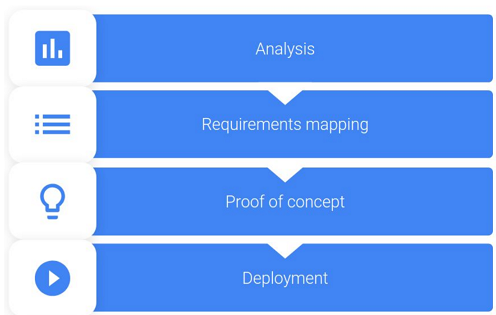
Diagramm aus dem Android Enterprise Migration Bluebook. Veröffentlicht mit Zustimmung von Google.
Auswirkungen der nicht mehr unterstützten Geräteverwaltung
Die folgenden Device Administration APIs werden von Google zukünftig nicht mehr unterstützt. Diese APIs funktionieren auf Geräten mit Android Q nicht mehr, nachdem Sie Secure Hub aktualisiert haben:
- Kamera deaktivieren: Steuert den Zugriff auf Gerätekameras.
- Kennwortablauf: Zwingt Benutzer, ihr Kennwort nach einem konfigurierbaren Zeitraum zu ändern.
- Kennwort beschränken: Legt restriktive Kennwortanforderungen fest.
Die veralteten APIs haben keine Auswirkungen auf Geräte, die im Nur-MAM-Modus von Citrix registriert sind.
Empfehlungen
Die folgenden Empfehlungen gelten für Geräte im Legacy-Geräteverwaltungsmodus von Android, für nicht registrierte Geräte und für im Nur-MAM-Modus von Citrix registrierte Geräte.
| Geräteregistrierungsstatus | Empfohlene Aktion |
|---|---|
| Ein Bestandsgerät ist im Geräteverwaltungsmodus registriert und kann auf Android Q aktualisiert werden. | Bevor Sie das Gerät auf Android Q aktualisieren, migrieren Sie vom Geräteverwaltungsmodus zu Android Enterprise. |
| Ein Bestandsgerät ist im Geräteverwaltungsmodus registriert. Das Gerät kann nicht auf Android Q aktualisiert werden. | Das Gerät kann im Geräteverwaltungsmodus verbleiben. Planen Sie jedoch einen Wechsel zu Android Enterprise bei der Aktualisierung des Geräts. |
| Ein Bestandsgerät ist im Geräteverwaltungsmodus registriert und wurde auf Android Q aktualisiert. | Migrieren Sie vom Geräteverwaltungsmodus zu Android Enterprise, bevor Google die API-Unterstützung einstellt. In der XenMobile-Konsole wird eine Warnmeldung für diese Geräte angezeigt. |
| Neugerät, das mit Android Q geliefert wird und im Geräteverwaltungsmodus registriert ist. | Migrieren Sie vom Geräteverwaltungsmodus zu Android Enterprise, bevor Google die API-Unterstützung einstellt. In der XenMobile-Konsole wird eine Warnmeldung für diese Geräte angezeigt. |
| Neugerät, das mit Android Q geliefert wird oder auf Android Q aktualisiert werden kann. Das Gerät ist nicht registriert. | Verwenden Sie Android Enterprise für alle neuen Geräte. |
| Neu- oder Bestandsgerät mit Android Q wird im Geräteverwaltungsmodus registriert, nachdem Google die Unterstützung der APIs beendet hat. | Um die Auswirkungen veralteter Google-APIs zu vermeiden, empfiehlt Citrix die Migration zu Android Enterprise, bevor Google die API-Unterstützung einstellt. Nach dem Ende der Unterstützung schlägt die Registrierung dieser Geräte fehl. |
| Neu- oder Bestandsgeräte, die im Nur-MAM-Modus von Citrix registriert sind | Keine Aktion erforderlich. Die veralteten Google APIs haben keine Auswirkungen auf Geräte im Nur-MAM-Modus. |
Analyse
Die Analysephase der Migration umfasst Folgendes:
-
Verständnis Ihres Legacy-Android-Setups
-
Dokumentation Ihres Legacy-Setups, um Legacy-Features und Android Enterprise-Features einander zuzuordnen
Empfohlene Analyse
-
Bewerten Sie Android Enterprise auf XenMobile: Vollständig verwaltet, vollständig verwaltet mit Arbeitsprofil, dediziertes Gerät, Arbeitsprofil (BYOD).
-
Analysieren Sie Ihre aktuellen Geräteverwaltungsfeatures im Vergleich zu Android Enterprise.
-
Dokumentieren Sie die Anwendungsfälle Ihrer Geräteverwaltung.
Dokumentieren der Anwendungsfälle Ihrer Geräteverwaltung:
-
Erstellen Sie eine Tabelle und listen Sie die aktuellen Richtliniengruppen in der XenMobile-Konsole auf.
-
Erstellen Sie separate Anwendungsfälle auf der Basis der vorhandenen Richtliniengruppen.
-
Dokumentieren Sie für jeden Anwendungsfall Folgendes:
- Name
- Geschäftsinhaber
- Benutzeridentitätsmodell
- Geräteanforderungen
- Sicherheit
- Verwaltung
- Benutzerfreundlichkeit
- Gerätebestand
- Marke und Modell
- OS-Version
- Apps
-
Führen Sie für jede App Folgendes auf:
- App-Name
- Paketname
- Hostmethode
- App ist öffentlich oder privat
- App ist obligatorisch (true/false)
Anforderungszuordnung
Ermitteln Sie anhand der abgeschlossenen Analyse Ihre Android Enterprise-Featureanforderungen.
Empfohlene Anforderungszuordnung
-
Bestimmen Sie den Verwaltungsmodus und die Registrierungsmethode:
-
Arbeitsprofil (BYOD): Neuregistrierung erforderlich. Kein Zurücksetzen auf Werkseinstellungen erforderlich.
-
Vollständig verwaltet: Zurücksetzen auf Werkseinstellung erforderlich. Registrieren Sie Geräte per QR-Code, NFC-Übertragung, DPC-ID (Device Policy Controller), Zero Touch.
-
-
Erstellen Sie eine App-Migrationsstrategie.
-
Ordnen Sie den Android Enterprise-Features Anwendungsfallanforderungen zu. Dokumentieren Sie das Feature für jede Gerätanforderung, die der Anforderung und ihrer entsprechenden Android-Version am ehesten entspricht.
-
Bestimmen Sie das Android-Mindestbetriebssystem basierend auf den Featureanforderungen (7.0, 8.0, 9.0).
-
Wählen Sie ein Identitätsmodell:
-
Empfohlen: verwaltetes Google Play-Konto
-
Google G Suite-Konten nur als Google Cloud-Identitätskunde verwenden
-
-
Erstellen Sie eine Gerätestrategie:
-
Keine Aktion: Geräte besitzen OS-Mindestversion
-
Upgrade: Geräte unterstützen das unterstützte Betriebssystem und können aktualisiert werden
-
Ersetzen: Geräte können nicht auf das unterstützte Betriebssystem aktualisiert werden
-
Empfohlene App-Migrationsstrategie
Nach dem Abschluss der Anforderungszuordnungen verschieben Sie die Apps von der Android-Plattform auf die Android Enterprise-Plattform. Weitere Informationen zum Veröffentlichen von Apps finden Sie unter Apps hinzufügen.
-
Apps im öffentlichen App-Store
-
Wählen Sie die zu migrierenden Apps aus. Bearbeiten Sie die Apps, indem Sie die Google Play-Einstellung deaktivieren und Android Enterprise als Plattform auswählen.
-
Wählen Sie die Bereitstellungsgruppe aus. Verschieben Sie obligatorische Apps in die Liste Erforderliche Apps in der Bereitstellungsgruppe.
Nach dem Speichern einer App wird sie im Google Play Store angezeigt. Bei vorhandenem Arbeitsprofil werden Apps im Google Play Store im Arbeitsprofil angezeigt.
-
-
Private (Unternehmens-)Apps
Private Apps werden intern oder von einem Drittanbieter entwickelt. Es wird empfohlen, private Apps mit Google Play zu veröffentlichen.
-
Wählen Sie die zu migrierenden Apps aus, und bearbeiten Sie sie, indem Sie Android Enterprise als Plattform auswählen.
-
Laden Sie die APK-Datei hoch und konfigurieren Sie die App-Einstellungen.
-
Veröffentlichen Sie die App in der erforderlichen Bereitstellungsgruppe.
-
-
MDX-Apps
-
Wählen Sie die zu migrierenden Apps aus, und bearbeiten Sie sie, indem Sie Android Enterprise als Plattform auswählen.
-
Laden Sie die MDX-Datei hoch. Durchlaufen Sie den App-Genehmigungsprozess.
-
Wählen Sie die MDX-Richtlinien aus.
Für Enterprise MDX-Apps empfehlen wir, diese im SDK-Modus zu umschließen:
-
Option 1: Hosten Sie die APK in Google Play mit einem Entwicklerkonto, das Ihrer Organisation privat zugewiesen wurde. Veröffentlichen Sie die MDX-Datei in XenMobile.
-
Option 2: Veröffentlichen Sie die App aus XenMobile als Unternehmensapp. Veröffentlichen Sie die APK in XenMobile und wählen Sie die Plattform Android Enterprise für die MDX-Datei.
-
Migration der Citrix Geräterichtlinien
Wenn Richtlinien für Android- und Android Enterprise-Plattformen verfügbar sind, bearbeiten Sie die Richtlinie und wählen als Plattform Android Enterprise aus.
Berücksichtigen Sie für Android Enterprise den Registrierungsmodus. Einige Richtlinienoptionen sind nur für Geräte im Arbeitsprofilmodus oder im vollständig verwalteten Modus verfügbar.
Proof of concept
Nach der Migration von Apps in Android Enterprise können Sie in einem Migrationstest prüfen, ob alle Features ordnungsgemäß funktionieren.
Empfohlenes Testsetup
-
Richten Sie die Bereitstellungsinfrastruktur ein:
-
Erstellen Sie eine Bereitstellungsgruppe für den Android Enterprise-Test.
-
Konfigurieren Sie Android Enterprise in XenMobile.
-
-
Richten Sie Benutzer-Apps ein.
-
Konfigurieren Sie Android Enterprise-Features.
-
Weisen Sie der Android Enterprise-Bereitstellungsgruppe Richtlinien zu.
-
Testen und bestätigen Sie die Features.
-
Erstellen Sie für jeden Anwendungsfall eine Anleitung für den Gerätesetup.
-
Dokumentieren Sie die Schritte für den Benutzersetup.
Bereitstellung
Sie können nun den Android Enterprise-Setup bereitstellen und Benutzer auf die Migration vorbereiten.
Empfohlene Bereitstellungsstrategie
Die von Citrix empfohlene Bereitstellungsstrategie besteht darin, alle Produktionssysteme für Android Enterprise zu testen und anschließend die Gerätemigration abzuschließen.
-
In diesem Szenario verwenden Benutzer weiterhin Legacy-Geräte mit ihrer aktuellen Konfiguration. Richten Sie neue Geräte für die Verwaltung mit Android Enterprise ein.
-
Migrieren Sie bestehende Geräte nur, wenn ein Upgrade oder ein Austausch erforderlich ist.
-
Nutzen Sie bestehende Geräte bis zum Ende des Lebenszyklus, und führen Sie anschließend eine Migration zur Android Enterprise-Verwaltung durch. Alternativ führen Sie eine Migration durch, wenn Geräte aufgrund von Verlust oder Beschädigung ersetzt werden müssen.